手机和电脑之间传输文件有多种方法,具体取决于你的需求、设备类型(iOS 或 Android)、以及你拥有的连接方式(USB、Wi-Fi、蓝牙等)。以下是一些常见的方法:
"1. 使用 USB 数据线 (最通用)"
这是最直接、稳定且速度较快的方法,适用于所有类型的手机和电脑。
"准备工作:"
一根兼容的 USB 数据线(通常是 USB-C 转 USB-A 或 Lightning 转 USB-A,看你的设备接口)。
确保电脑上安装了手机品牌的驱动程序(大多数现代操作系统和手机会自动安装通用驱动)。
"操作步骤 (Windows / macOS):"
1. 使用 USB 数据线将手机连接到电脑的 USB 端口。
2. "手机设置:"
连接后,手机通常会弹出一个提示,询问你希望电脑如何使用此连接。选择“文件传输 (MTP)”或“传输文件”模式。"不要"选择“仅充电”或“照片 (PTP)”模式,除非你的主要目的是传输照片/视频到特定应用(如 iPhoto 或 Windows照片应用)。
如果手机没有自动弹出提示,你需要手动设置:进入手机的“设置” > “连接” > “USB 电脑连接”或类似路径,选择“文件传输”。
3. "电脑操作:"
相关内容:
手机和电脑之间可以通过以下几种常见的方式互相传输文件:
在日常使用中,我们经常需要将手机中的照片、文件等数据传输到电脑上,或者从电脑上传输数据到手机。为了更便捷地完成这一过程,本文将介绍5种方便快捷的方法,让您轻松实现手机与电脑的连接,实现数据传输的目标。
1、 使用数据线:使用数据线连接手机和电脑,打开手机的USB传输文件功能,然后在电脑上打开文件管理,即可访问手机中的文件,进行复制、粘贴等操作。
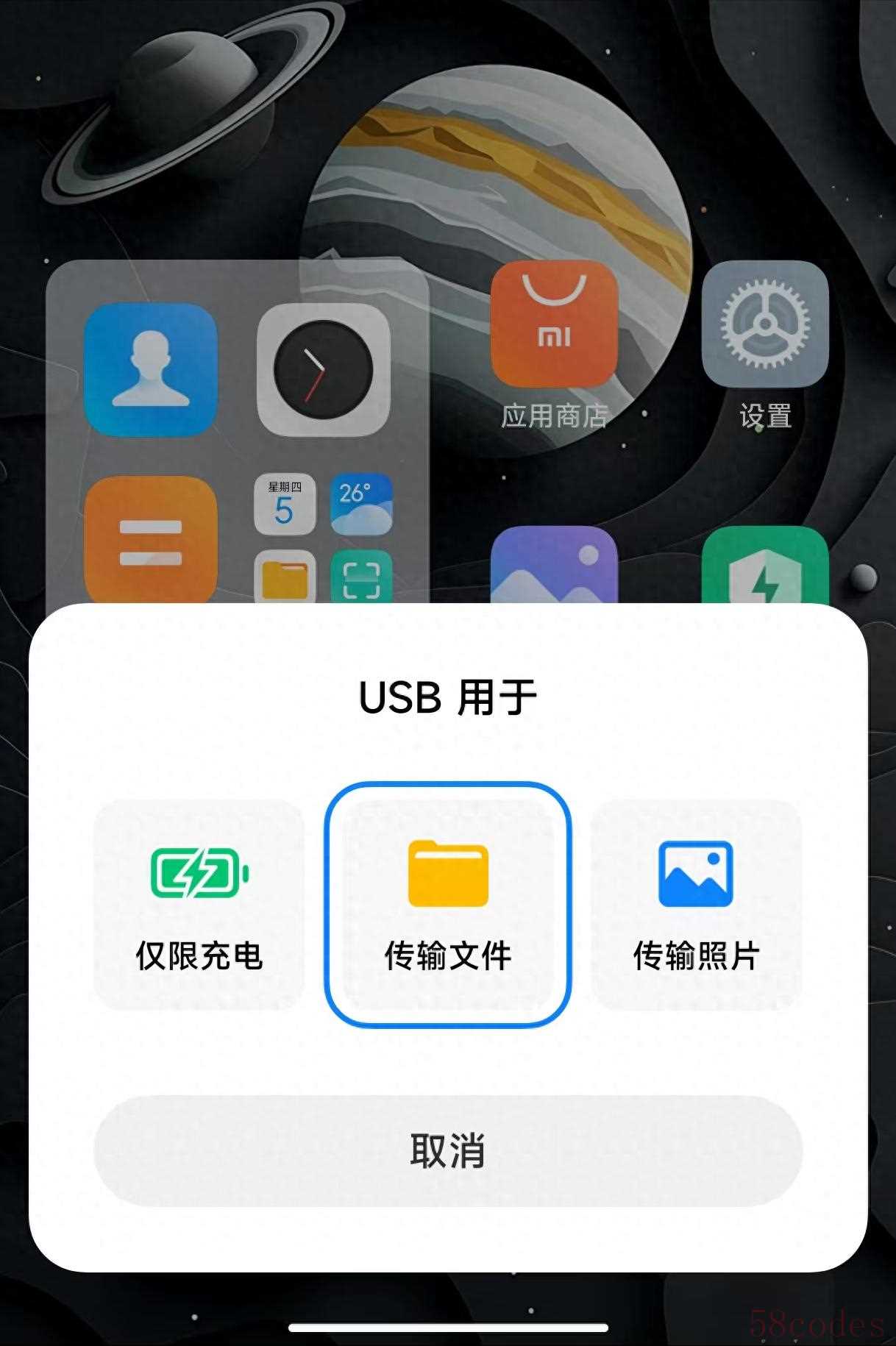
当有数据线的时最方便最快捷,传输速率最快!
2、使用第三方应用无线传输工具:在手机上安装并打开AirDroid、ES文件浏览器等应用,然后在同一网络下进行文件传输。
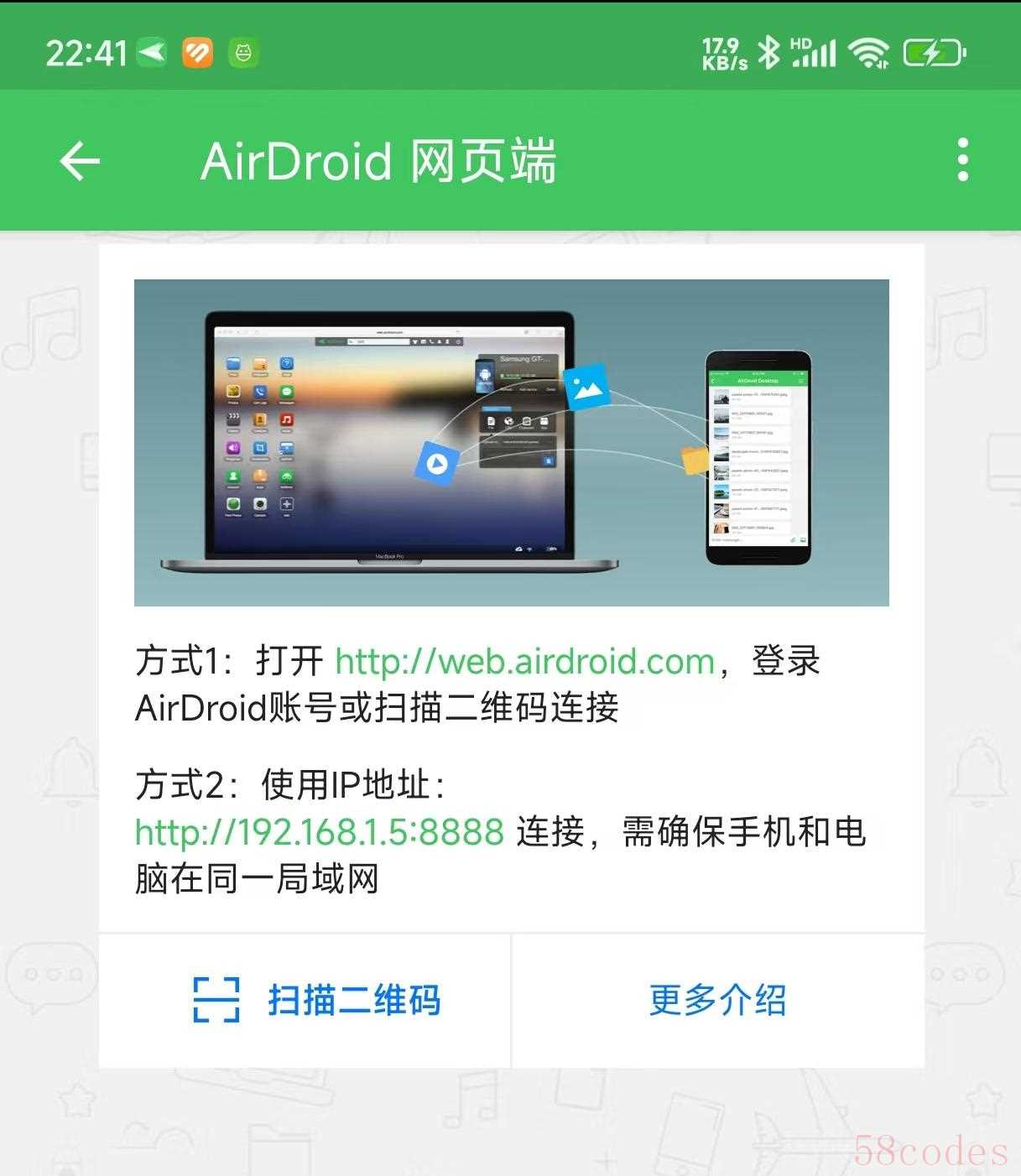
手机下载安装AirDroid
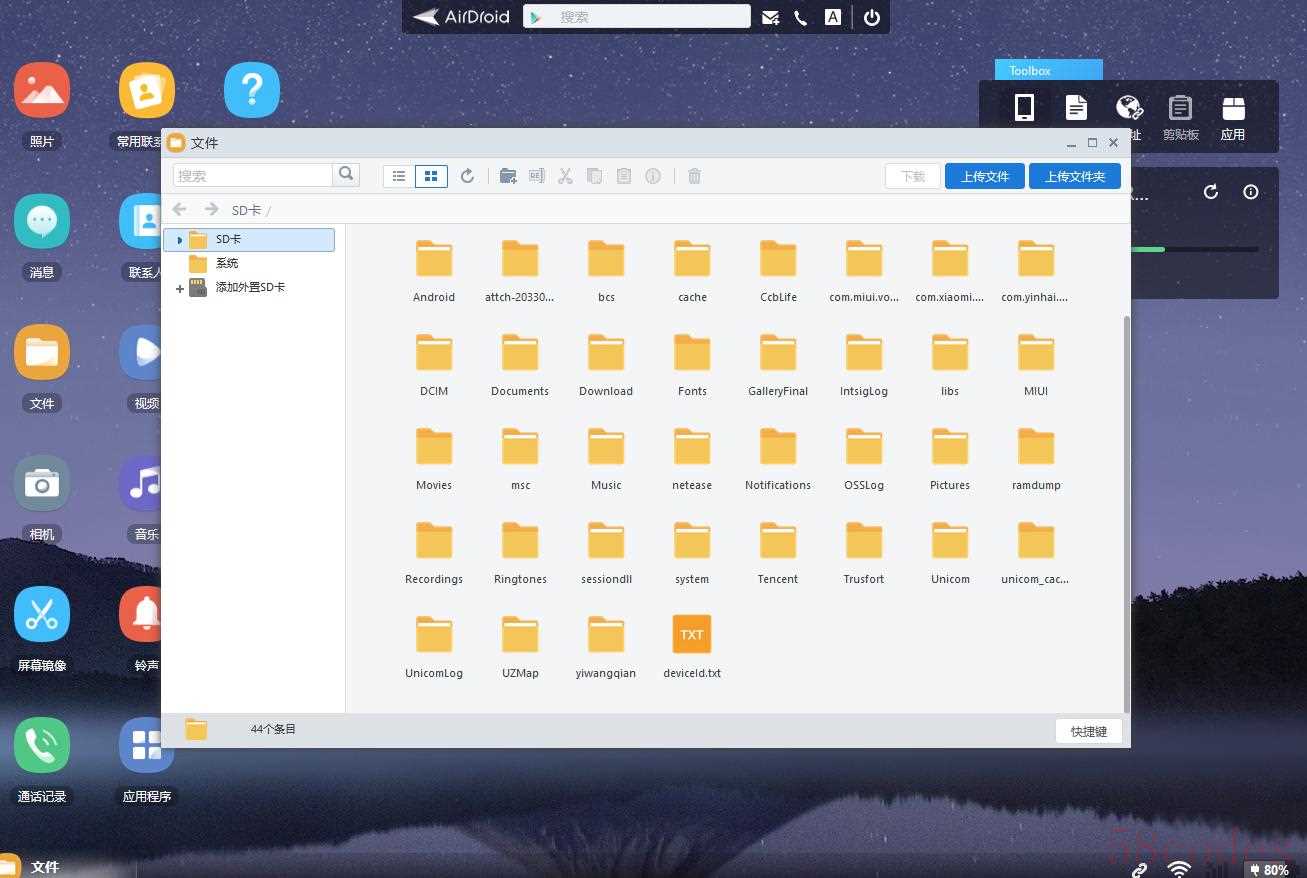
AirDroid通过浏览器访问手机
通过第三方访问,界面清晰美观,数据自行分类,方便查找!
3、利用云存储服务:将文件上传云存储服务(如阿里云网盘、百度云网盘等),然后在电脑或手机上登录相同的账号,即可下载或上传文件。数据传输慢,不利于大文件传输!
4、利用手机自带文件管理器功能:手机自带网络邻居功能和文件远程管理,部分手机厂商在其系统中提供了文件共享功能,如华为的一碰传、小米的快传等。使用这些功能可以方便地在手机和电脑之间传输文件。
文件远程管理:打开文件远程管理服务

打开服务
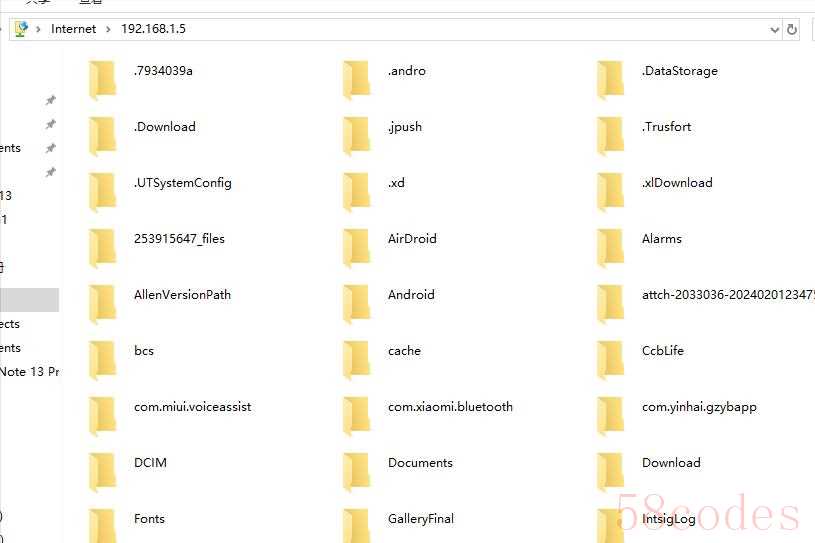
电脑上通过ftp访问
网络邻居功能:通过网络邻居访问电脑共享
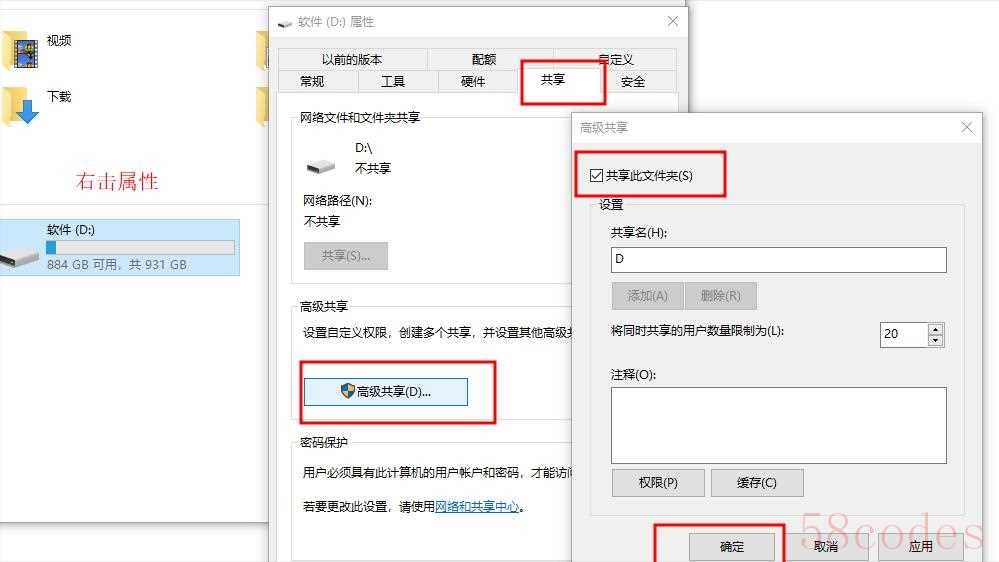
打开电脑共享
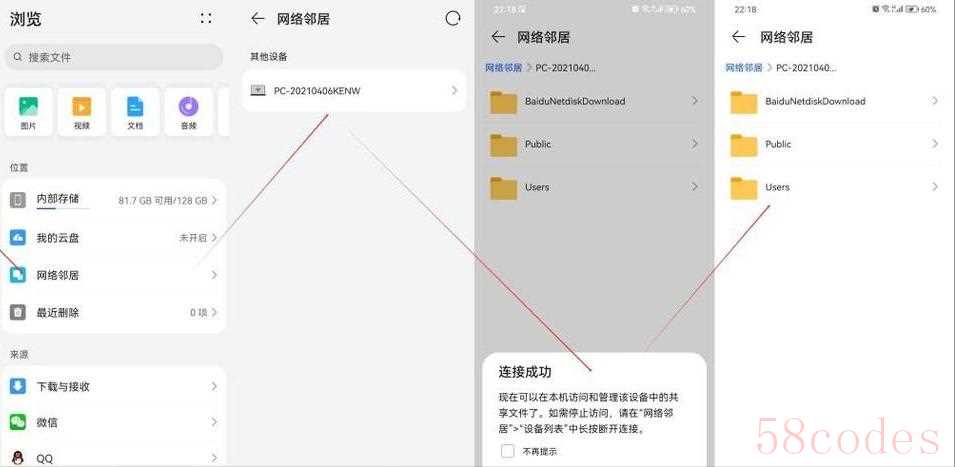
手机网络邻居访问电脑共享
解决没有数据线的烦恼,又不想安装其他应用的情况!
5、使用蓝牙传输:在手机和电脑上同时打开蓝牙功能,然后进行配对,配对成功后即可进行文件传输。这种方式传输速度较慢,适用于传输小文件。
最后推荐大家可尝试AirDroid,它在不同设备间轻松地传输文件,远程控制 Android 设备,接收和回复手机通知与短信,让您的工作和生活更高效。

 微信扫一扫打赏
微信扫一扫打赏
 支付宝扫一扫打赏
支付宝扫一扫打赏
